Wie kann man alle Termine im Outlook-Kalender ausblenden?
Wie Sie wissen, werden sowohl Termine als auch Besprechungen im Kalender gespeichert. Generell ist es schwierig, beide voneinander zu unterscheiden, bis man sie einzeln öffnet, geschweige denn alle Termine vollständig auszublenden. Tatsächlich können Sie das tun! Hier zeige ich Ihnen, wie Sie alle Termine in einem bestimmten Kalender in Microsoft Outlook ausblenden können.
Um alle Termine in einem bestimmten Kalender in Microsoft Outlook auszublenden, gehen Sie bitte wie folgt vor:
Schritt 1: Wechseln Sie zur Kalenderansicht und öffnen Sie den entsprechenden Kalender, aus dem Sie alle Termine ausblenden möchten.
Schritt 2: Klicken Sie auf der Registerkarte „Ansicht“ auf die Schaltfläche „Ansichtseinstellungen“.
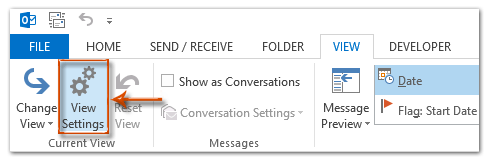
Schritt 3: Klicken Sie im erscheinenden Dialogfeld „Erweiterte Ansichtseinstellungen“ (oder „Ansicht anpassen“) auf die Schaltfläche „Filter“.
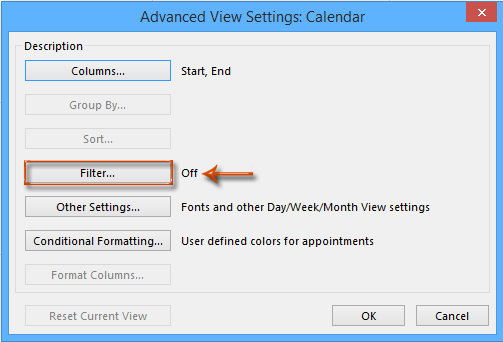
Schritt 4: Gehen Sie im Filter-Dialogfeld zum Reiter „Erweitert“ und:
(1) Klicken Sie auf „Feld“ > „Alle Terminfelder“ > „Besprechungsstatus“;
(2) Klicken Sie auf das Feld „Bedingung“ und wählen Sie „Gleich“ aus der Dropdown-Liste aus;
(3) Klicken Sie auf das Feld „Wert“ und wählen Sie „Besprechungsorganisator“ aus der Dropdown-Liste aus;
(4) Klicken Sie auf die Schaltfläche „Zur Liste hinzufügen“;
(5) Wiederholen Sie die oben genannten Schritte von (1) bis (4), um die folgenden Kriterien hinzuzufügen:
- Besprechungsstatus gleich Vorläufig akzeptiert
- Besprechungsstatus gleich Akzeptiert
- Besprechungsstatus gleich Abgelehnt
- Besprechungsstatus gleich Keine Antwort
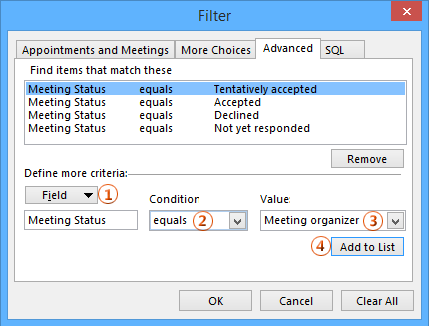
Schritt 5: Klicken Sie in beiden Dialogfeldern auf „OK“.
Dann sehen Sie, dass bereits alle Termine aus dem aktuellen Kalender ausgeblendet wurden.
Sie können die aktuelle Ansicht in Microsoft Outlook als benutzerdefinierte Ansicht speichern. Klicken Sie hier, um zu erfahren, wie Sie Ansichtseinstellungen speichern.
Verwandte Artikel
Wie kann man alle Besprechungen aus dem Kalender in Outlook ausblenden?
Wie speichert und kopiert man Ansichtseinstellungen in andere Ordner in Outlook?
Beste Office-Produktivitätstools
Eilmeldung: Kutools für Outlook veröffentlicht kostenlose Version!
Erleben Sie das brandneue Kutools für Outlook mit über100 unglaublichen Funktionen! Jetzt herunterladen!
📧 E-Mail-Automatisierung: Automatische Antwort (verfügbar für POP und IMAP)/E-Mail senden planen/Automatische CC/BCC nach Regel beim Senden von E-Mail/Automatische Weiterleitung (Erweiterte Regeln) /Begrüßung automatisch hinzufügen/E-Mails mit mehreren Empfängern automatisch in einzelne E-Mails aufteilen...
📨 E-Mail-Management: E-Mail zurückrufen/Betrugs-E-Mails nach Betreff und anderen Kriterien blockieren/Duplikate löschen/Erweiterte Suche/Ordner organisieren...
📁 Anhänge Pro:Stapel speichern/Stapel ablösen/Stapel komprimieren/Automatisch speichern/Automatisch abtrennen/Automatische Komprimierung...
🌟 Interface-Magie: 😊Mehr schöne und coole Emojis /Benachrichtigung bei wichtigen E-Mails/Outlook minimieren statt schließen...
👍 Ein-Klick-Genies: Allen mit Anhängen antworten /Anti-Phishing-E-Mails/🕘Zeitzone des Absenders anzeigen...
👩🏼🤝👩🏻 Kontakte & Kalender: Stapel Kontakt aus ausgewählten E-Mails hinzufügen/Kontaktgruppe in einzelne Gruppen aufteilen/Geburtstagserinnerung entfernen...
Verwenden Sie Kutools in Ihrer bevorzugten Sprache – unterstützt Englisch, Spanisch, Deutsch, Französisch, Chinesisch und über40 weitere!


🚀 Ein-Klick-Download — alle Office-Add-Ins verfügbar
Dringend empfohlen: Kutools für Office (5-in-1)
Mit einem Klick laden Sie fünf Installationsprogramme gleichzeitig herunter — Kutools für Excel, Outlook, Word, PowerPoint und Office Tab Pro. Jetzt herunterladen!
- ✅ Ein-Klick-Komfort: Laden Sie alle fünf Installationspakete in nur einem Schritt herunter.
- 🚀 Für jede Office-Aufgabe bereit: Installieren Sie die benötigten Add-Ins genau dann, wenn Sie sie brauchen.
- 🧰 Enthalten: Kutools für Excel / Kutools für Outlook / Kutools für Word / Office Tab Pro / Kutools für PowerPoint